3 Chromeova proširenja za poboljšanje iskustva anonimnog načina rada
Miscelanea / / February 12, 2022
Inkognito način rada jedan je od najsigurnijih načina pregledavanja stvari koje želimo sakriti od znatiželjnih očiju. Upiti za pretraživanje koji su vrlo neugodni. Čak i mnogi ljudi koristiti ga u sigurnosne svrhe, poput važne bankovne transakcije. Pa, za koju god svrhu ga koristili, nije lako kretati se po njemu. Mnoge opcije su ograđene kako bi vam pružile najbolje moguće kapsulirano okruženje. Dakle, ovdje bih vam želio pokazati neka cool proširenja za Chrome koja će vam pomoći da bolje pregledavate, privatno.

Vraćanje sata unatrag: U prošlosti smo podijelili neke sjajne vodiče i članke o anonimnom načinu rada. Evo nekoliko stvari koje morate pročitati.
Je li Chromeov anonimni način stvarno privatan? 4 stvari koje treba znati o tome
Kako odmah prebaciti Chrome karticu u anonimni (privatni) način rada
Kako izravno otvoriti veze u anonimnom načinu na Androidu (Chrome i Firefox)
1. Privremena anonimna povijest
Ponekad pregledavanje u anonimnom načinu postaje previše duboko da bismo osjećali potrebu za poviješću otvorenih veza. Ali, to nadmašuje svrhu inkognito. Dakle, što je s privremenom poviješću koja se sama briše u trenutku kada zatvorite anonimni prozor?
Nezabilježena povijest Proširenje za Chrome donosi vam ovu sjajnu značajku za vaše anonimne prozore. Instalirajte proširenje i omogućite njegovu upotrebu u anonimnom prozoru. Ići postavke > proširenja > Isključi povijest snimanja > ček Dopusti u anonimnom načinu.
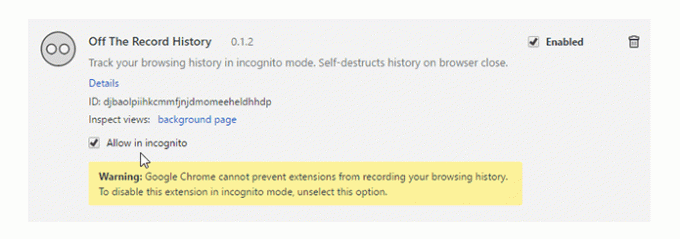
Čuva povijest nedavno zatvorenih poveznica i punu povijest. Povijest se automatski briše nakon što zatvorite prozor. Tu je i gumb za ručno brisanje za brisanje povijesti tijekom pregledavanja.
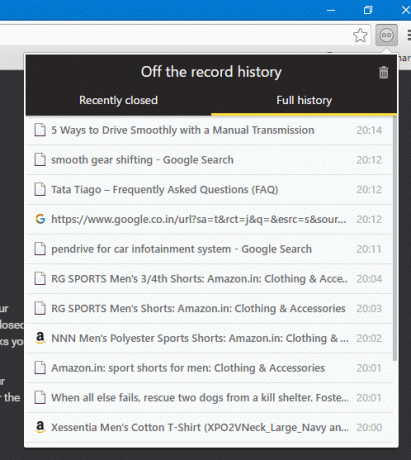
Dali si znao? Možeš onemogućite povijest za određena web-mjesta u preglednicima Chrome i Firefox.
2. Uvijek otvorite web mjesto u anonimnom načinu
Prilično je jednostavno brzo pretraživati ili pregledavati u anonimnom načinu rada pritiskom na prečac Ctrl+Shift+N. Ali što ako možete brzo otići u anonimni način jednostavnim unosom URL-a? Nema potrebe za prečacem, samo unesite URL i otvorit će se anonimni prozor s tom web-stranicom.
Inkognito filtar proširenje vam donosi ovu jednostavnost korištenja u vašem svakodnevnom pregledavanju interneta. Instalirajte proširenje i sve što trebate učiniti je dodati web stranicu koju uvijek želite otvoriti u anonimnom prozoru.
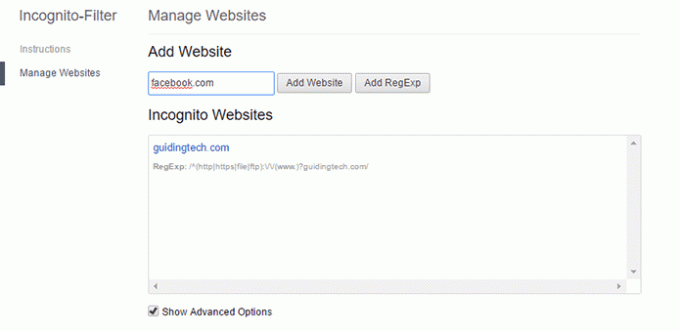
Možete čak dodati regularni izraz kao što je /^ https:/// za otvaranje svih web-mjesta u HTTPS-u s anonimnim prozorom. Morate provjeriti Prikaži napredne opcije kako biste omogućili ovu značajku. U prošlosti smo dijelili a sličan članak na ovom mjestu gdje smo prikazali slična proširenja za Chrome poput anonimnog filtra.
Još jedno lijepo malo proširenje koje može nadopuniti anonimni filtar je Idi anonimno. Otvara trenutnu karticu u anonimnom načinu i istovremeno briše vezu kartice iz Chromeove povijesti.
3. Brzo Google pretraživanje u anonimnom načinu
Želite li sakriti Google pretraživanje od drugih korisnika? Upiti za pretraživanje koji su samo za vaše oči? Pretražujte anonimno proširenje ima odgovor. Omogućuje vam pretraživanje odabranog teksta na web stranici u anonimnom prozoru. U opcijama proširenja, sve što trebate učiniti je odabrati svoju zemlju kako biste pretraživali Google za određene zemlje i spremni ste.
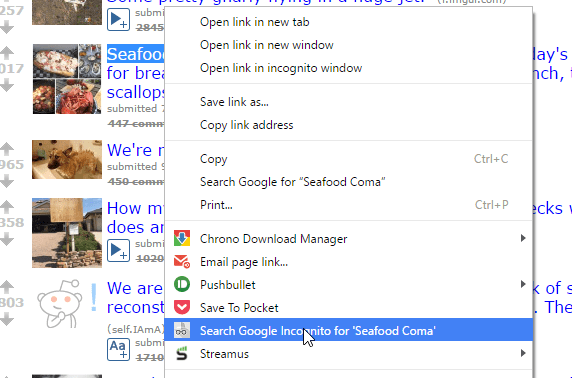
Koja vam se svidjela?
Dakle, ovo su neka od proširenja koja mogu poboljšati vaše iskustvo anonimnog pregledavanja. Javite nam ako otkrijete neka još hladnija proširenja temeljena na anonimnom načinu u našem odjeljku za komentare.
Također pročitajte: Kako omogućiti način gostujućeg pregledavanja pomoću prečaca u Google Chromeu
Posljednje ažurirano 3. veljače 2022
Gornji članak može sadržavati partnerske veze koje pomažu u podršci Guiding Tech. Međutim, to ne utječe na naš urednički integritet. Sadržaj ostaje nepristran i autentičan.

Napisao
On je PC štreber, Android štreber, programer i mislilac. Voli čitati nadahnjujuće priče i učiti nove stihove. U slobodno vrijeme naći ćete ga kako traži različite načine za automatizaciju svoje tehnologije. Također piše o savjetima za prilagođavanje Androida i Windowsa na vlastitom blogu All Tech Flix.



